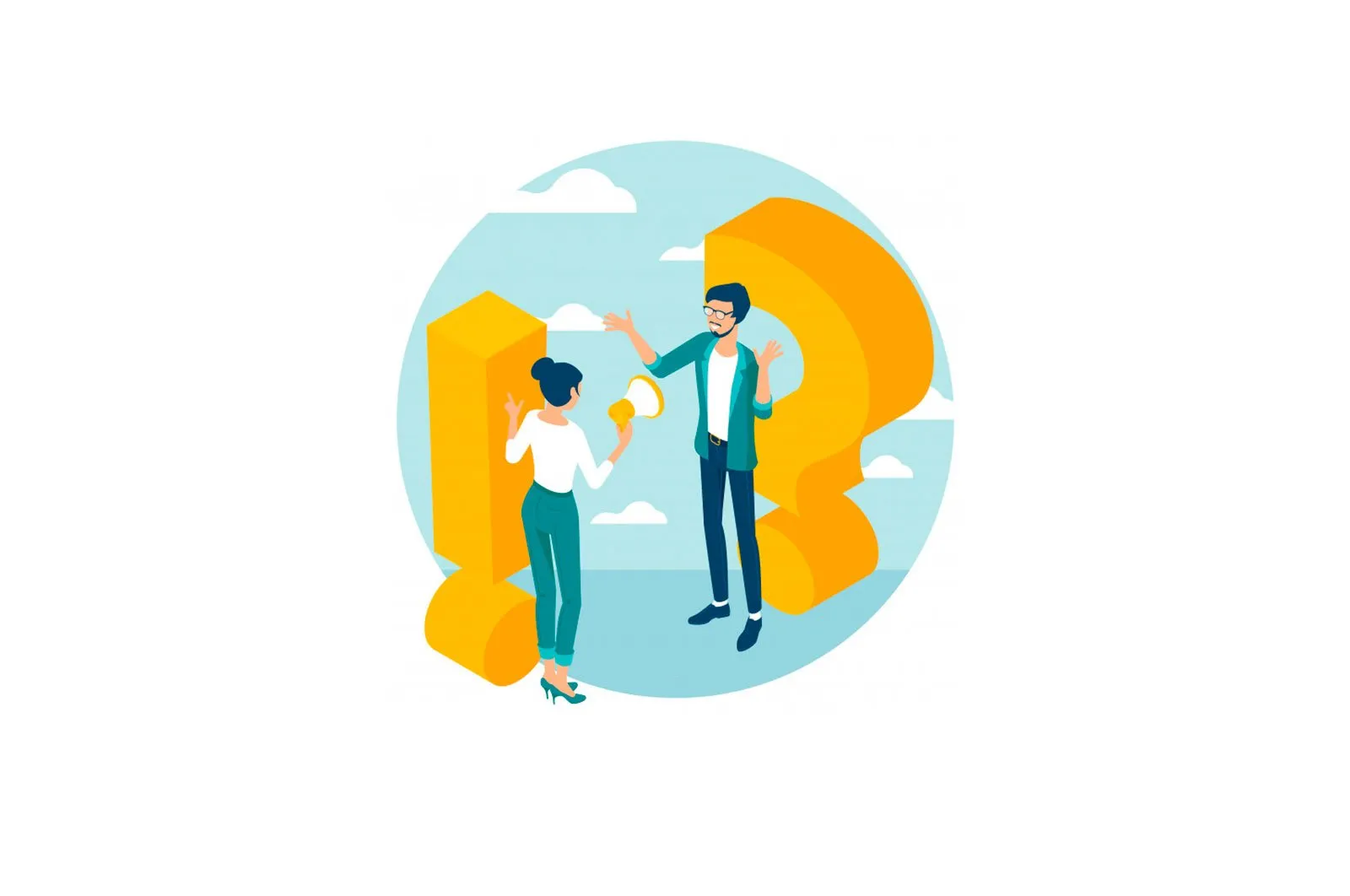
AssistiveTouch yoki tugmachalari buzilgan iPhone yoki iPad -dan qanday foydalanish haqida malumot
Apple mahsulotlari ancha ishonchli hisoblanadi. To’g’ri, xizmat ko’rsatish markazlariga qo’ng’iroqlarning aksariyati korpus yoki ekranning mexanik shikastlanishi bilan bog’liq. Yana bir keng tarqalgan «zaif nuqta» iOS qurilmalari Bu boshqa tugmachaning ishlamay qolishi. Ammo bunday vaziyatda ham siz telefoningiz yoki planshetingizdan to’liq foydalanishingiz mumkin.
Buzilgan asboblar egalari uchun qutqaruvchi — AssistiveTouch. Bu harakatlanish qobiliyati cheklangan odamlar uchun qurilmani osonlashtirish uchun mo’ljallangan maxsus menyu. Ammo, aslida, bu menyu sizning qurilmangizdagi barcha tugmalarning funksiyasini takrorlaydi. Shu tarzda siz xizmat ko’rsatish markaziga borishdan oldin gadjetingizdan foydalanishni davom ettirishingiz mumkin. E’tibor bering, menyu Sensorli yordam ichida paydo bo’ldi iOS5, shuning uchun bu funktsiyadan foydalanib iPhone 2G, iPhone 3G и ipod touch 1/2 qila olmaydi.
Assistive Touch qanday faollashtirilgan?
- Boring ri iPhone, iPad yoki iPod Touch -dan.
- Boring Asosiy, keyin Umumiy foydalanish.
- Menyuni oching. Sensorli yordam en Fiziologiya va motorli ko’nikmalar. Kalitni holatiga qo’ying En.
AssistiveTouch qanday ishlatiladi?
Menyudan foydalanish uchun AssistiveTouch qurilmangiz ekranida paydo bo’ladigan virtual tugmachani bosing. Qulaylik uchun uni ekranning chetiga qarab siljitish mumkin.
Bu asosiy menyuni 4 variant bilan ochadi:
- sevimli — Bu erda foydalanuvchi yaratgan imo -ishoralar saqlanadi.
- Siri — Siri yordamchisini faollashtirish.
- Qurilma … qurilmaning funktsiyalarini nazorat qilish.
- Boshlanishi — Tugmachaning «virtual» hamkasbi boshlash.
Agar telefoningiz yoki planshetingizdagi tugma buzilgan bo’lsa Uyda:
Asosiy menyuni oching AssistiveTouch va «virtual» hamkasbidan foydalaning kalitlari Uy — Uy. Bu oddiy kalit bilan bir xil ishlaydi, ya’ni bitta bosish bilan siz dasturni ish stolidan chiqarasiz, ikki marta bosish ko’p vazifali panelni ochadi va ushlab turing. Siri o Ovozni boshqarish.
Skrinshot olish uchun bu erga o’ting AssistiveTouch -> Apparat -> ko’proq va variantni tanlang Skrinshot.
Agar telefoningiz yoki planshetingizdagi tugma buzilgan bo’lsa Qulflash:
Asosiy menyuni oching AssistiveTouch va borish Apparatunda kalit mavjud bo’ladi Ekranni bloklash, bu qulf tugmachasining vazifasini takrorlaydi. Qachonki ushlab turilsa, paydo bo’ladi O’chirish menyusi qurilma haqida, lekin bunga e’tibor bering Qurilmani faqat quvvat manbaiga ulash orqali yoqish mumkin.
Agar telefon yoki planshetda ovoz balandligi yoki ovozni o’chirish tugmasi buzilgan bo’lsa
Bo’limda Apparat u «virtual kalitlar» dublikat kalitlarini ham o’z ichiga oladi. Agar siz kalitni uzoq vaqt ushlab tursangiz Kuchliroq o Yana sukunat ovoz balandligi mexanik tugmalar kabi tez o’zgaradi.
Sensorli qo’llab -quvvatlash — bu iOS qurilmasida yaxshi va foydali xususiyat. Biroq, bu qurilmani ishlatishni qiyinlashtiradi. Shuning uchun, iPhone yoki iPad -dagi asosiy nosozlikning birinchi belgisida xizmat ko’rsatish markaziga murojaat qilishingizni tavsiya qilamiz. Shuni yodda tutingki, kalitlar asta -sekin ishdan chiqadi: birinchi navbatda siz ularning ishlashining yomonlashuvini sezasiz (masalan, ko’proq kuch kerak yoki faqat ma’lum bir sohada bosilganda ishlaydi), shuning uchun siz qurilmani kiyish uchun vaqt topasiz. tugma to’liq ishlamay qolguncha ta’mirlanadi.
Shuningdek qarang: Android va iOS-da brauzer keshini qanday tozalash kerak
Qanday qilib?, Texnologiyalar
AssistiveTouch yoki tugmachalari buzilgan iPhone yoki iPad -dan qanday foydalanish